使用 CSV Importer 遷移 WooCommerce 數據
已發表: 2021-10-13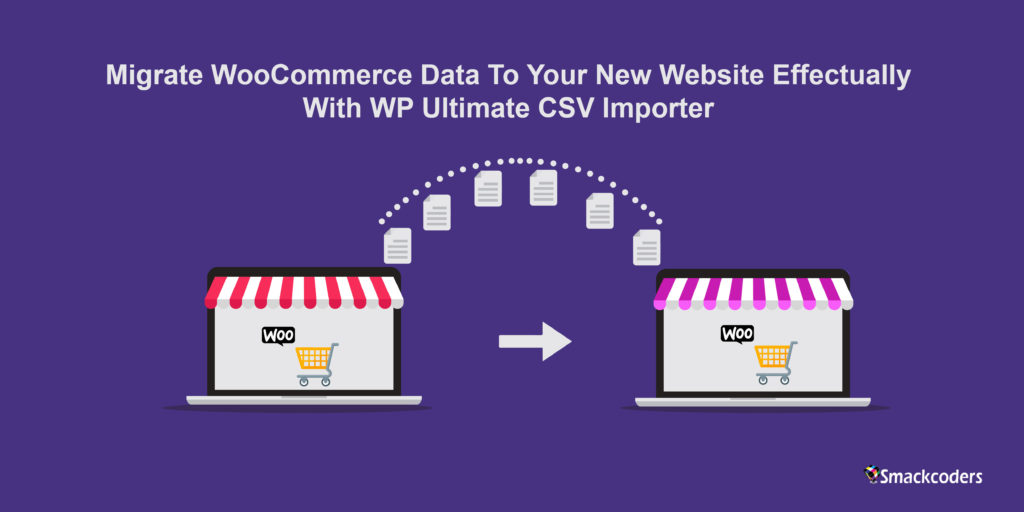
WooCommerce 插件的發明幫助在線商家建立強大的電子商務商店。 WooCommerce 是最易於使用、功能齊全、可定制且開源的 WordPress 電子商務插件,可幫助企業家向世界各地的任何人銷售產品。 它被 4,414,537 個實時網站使用,每天至少從 wordpress.org 下載 30,000 次。 這個插件的使用還在增加。 它的免費版主動安裝是5+百萬。 如果您已經是用戶,您可能知道使用 WooCommerce 的價值和優勢。
在將 WooCommerce 與其競爭對手進行比較時,它很可能是人們選擇的。 前 100 萬個網站中有 6.32% 使用 WooCommerce。 WooCommerce 是互聯網上最受歡迎的插件,它是第二個快速增長的內容管理系統。
許多人開始從 Magento、Shopify 等其他電子商務插件遷移到 WooCommerce。 但是,如果您想將舊的 WooCommerce 站點數據遷移到新的 WooCommerce 站點。 你來對地方了。 繼續閱讀。
WP Ultimate CSV Importer 插件簡化了此過程,並允許您將數據導出和導入到 WooCommerce 站點。
為什麼將您的數據遷移到 WooCommerce
遷移到新的 WooCommerce 商店可能有很多原因。 常見的原因有:
- 網站重新設計
- 網站架構修改和URL結構修改。
- 從 Http 切換到 Https
- 更改託管服務提供商
- 更改域名等,
主要是更改託管計劃或切換到新的託管服務提供商。 業務逐漸增長,將需要比當前計劃或提供商提供的更多空間。 所以在這種情況下,遷移發生了。 切換到新的託管服務提供商可能是由於提高了安全性、更好的控制和訪問、需要更多空間等,當您切換到新的主機時,您可能會在遷移現有的批量內容時感到有些困難。 使用 WordPress 導入器和導出器插件,您可以將 WooCommerce 站點中的所有現有數據導出為 CSV 或 XML 文件,然後將它們導入新站點。
WooCommerce 數據遷移的 WordPress 插件
市場上有許多 WooCommerce 數據導入和導出插件。 在這裡,我們挑選了其中最好的。
- 1. WP Ultimate CSV 導入器
- 2. Webtoffee 的 WooCommerce 產品導入導出插件
- 3. WP全部導入
- 4. Woo 進出口
- 5. WooCommerce CSV 導入導出插件
1. WP Ultimate CSV 導入器
WP Ultimate CSV Importer 是一個數據導入和導出插件。 您可以在幾分鐘內將數據導入 WordPress。 它有一個內置的拖放映射,有助於將數據導入到確切的 WordPress 字段位置。 該插件支持上傳 .csv、.xml、.txt 和 .zip 文件等文件類型。 您可以導入 WordPress 帖子、頁面、自定義帖子、用戶、WooCommerce 產品、WooCommerce 產品捆綁插件、AIOSEO、RankMath 數據導入等。 這個免費插件有兩個額外的插件,即 Import WooCommerce 和 Export WordPress Data with Additional filters。 您需要安裝這些插件來導入和導出 WooCommerce 數據。 使用 Import WooCommerce 插件,您可以導入 WooCommerce 產品、WooCommerce 產品附加組件、WooCommerce 連鎖產品、WooCommerce 零售商、WooCommerce 退貨和保修請求、WooCommerce 預購和 WooCommerce 自定義屬性。 使用免費的導出器插件,您可以導出 WooCommerce 產品數據。 如果您想導出和導入更多功能,可以在此處購買我們的 Pro 插件。
2. WooCommerce 的產品導入導出
該插件可以導入和導出 WooCommerce 產品(WooCommerce 簡單、分組和外部/附屬產品)。 它僅支持 CSV 文件導入。 您可以導入和導出:
- 帶圖片的產品
- WooCommerce 產品評論以及評級
- 按類別/標籤/選定產品/狀態的產品
- 產品屬性、分類法、價格、庫存等
- 批量編輯 WooCommerce 產品
要導入其他 WooCommerce 數據,您需要安裝單獨的插件。 安裝 WooCommerce 插件的訂單導出和訂單導入以導出和導入訂單、優惠券和訂閱。 要導出和導入 WooCommerce 客戶和 WordPress 用戶,請安裝此 Import Export WordPress 用戶和 WooCommerce 客戶插件。 對於導入和導出產品評論,您可以為 WooCommerce 安裝此產品評論導入導出。
3. WP全部導入
WP All Import 插件將 CSV 和 XML 文件數據導入 WordPress。 它允許您將帖子、頁面、WooCommerce 產品、訂單、優惠券、用戶、退款等導入 WordPress 和 WooCommerce 網站。 要導出數據,您需要安裝 WP All Export 插件。 將產品從任何 XML 或 CSV 導入到 WooCommerce 插件可簡化您的批量產品數據從任何 CSV 或 XML 導入到 WooCommerce。 您可以將此插件用於您的 WooCommerce 產品導入。 如果您想要更多功能,您可以升級到其專業版。
4. WP 導入導出精簡版
WordPress Import Export 插件可讓您快速輕鬆地導入和導出 WordPress 站點數據。 它支持以多種文件格式導出數據。 然後,您可以將該文件導入您的 WordPress 站點。 您可以導出和導入您的帖子、頁面、自定義帖子類型、分類法、評論和用戶。 該插件的主要特點是:
- 您可以暫停、恢復和停止您的導入和導出過程
- 後台導入導出數據
- 使用過濾器導入和導出數據
- 查看每次導入的日誌
它提供免費增值插件。 對於 WooCommerce 進出口,您需要購買此 Woo Import Export。
5. WooCommerce CSV 導入導出插件
這是一個高級插件,尤其適用於 WooCommerce 數據導入和導出。 您可以批量快速導入或導出 WooCommerce 產品、類別、客戶和訂單數據。 您可以以 CSV 文件格式導出數據。 它提供過濾器來導出特定類型的數據。 使用此插件可以實現 WooCommerce 優惠券、產品評論導入和導出。 要更快地導入和導出,您可以使用 PHP Excel 庫。
為什麼選擇 CSV Importer 插件進行 WooCommerce 遷移
WP Ultimate CSV Importer 插件簡化了您的 WooCommerce 數據遷移過程。 它提供了許多功能來執行安全和快速的數據遷移。 您可以將數據導出和導入到 WordPress 和 WooCommerce。 您還可以使用計劃選項自動執行導入和導出。 它還可以幫助您快速更新現有的 WordPress 站點數據。 以下是該插件的一些突出功能:
- 導入、導出和更新 WooCommerce 數據。
- 支持的文件格式:CSV、XML。
- 即時和計劃數據導入和導出
- 批量圖片上傳到您的網站。
- 將 Google 表格和 Dropbox 數據導入 WordPress。
- WooCommerce 導入支持的其他插件:ACF、Toolset、Pods、WPML、Yoast、AIOSEO、Rank Math、WP-Members 等。
- 導入任何 WooCommerce 數據。
如何使用 WP Ultimate CSV Importer 遷移 WooCommerce 數據
使用 WP Ultimate CSV,XML Importer 插件,您可以從舊的 WooCommerce 站點將所有數據批量導出為 CSV/XML,並將它們導入到您的新網站。 下面我們解釋瞭如何從 WooCommerce 網站導出和導入 CSV/XML 數據。

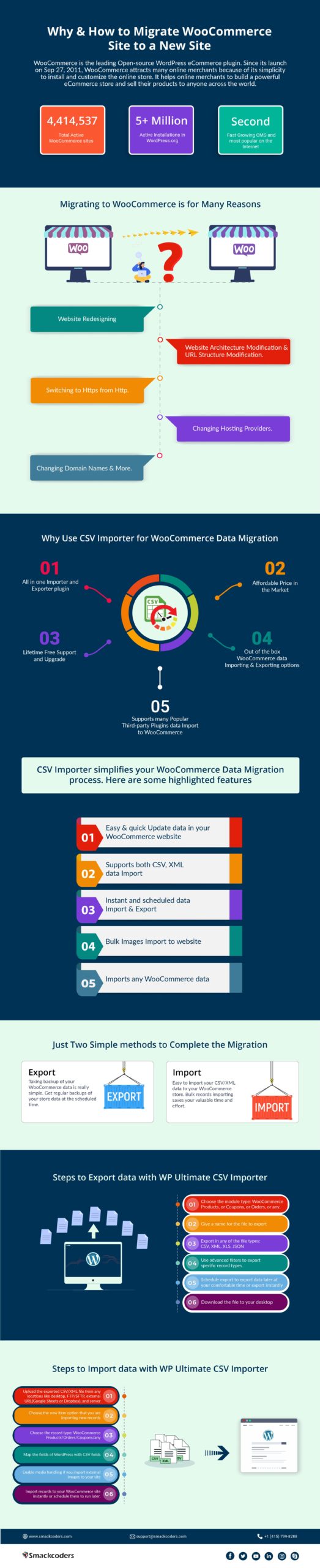
導出或備份舊的 WooCommerce 站點數據
要導出數據,您需要安裝插件。 你可以在這裡免費下載插件。 如果您需要更多功能,可以從此處購買插件。 安裝後,轉到“導出”選項卡。 WP Ultimate CSV Importer 可讓您導出特定帖子類型的所有數據。 選擇您需要導出的帖子類型。 您可以導出 WooCommerce 數據,例如 WooCommerce 產品、訂單、優惠券、退款和變體。 選擇要導出的項目。
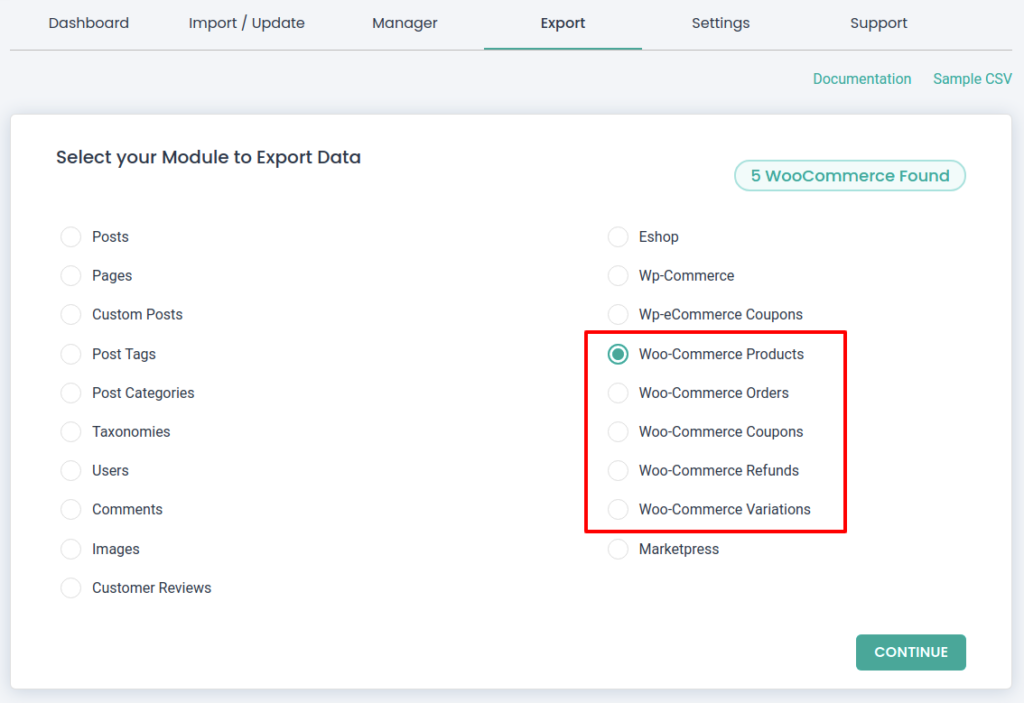
您可以將 WooCommerce 數據導出為 CSV、XLS、XML 或 JSON 等任何一種文件格式。 為要導出的文件提供名稱。 如果您有批量記錄,您可以拆分記錄並導出它們。 WP Ultimate CSV Importer 提供高級過濾選項來導出特定類別的數據。 您還可以從那里安排導出。 如果您想立即導出,只需單擊“導出”。
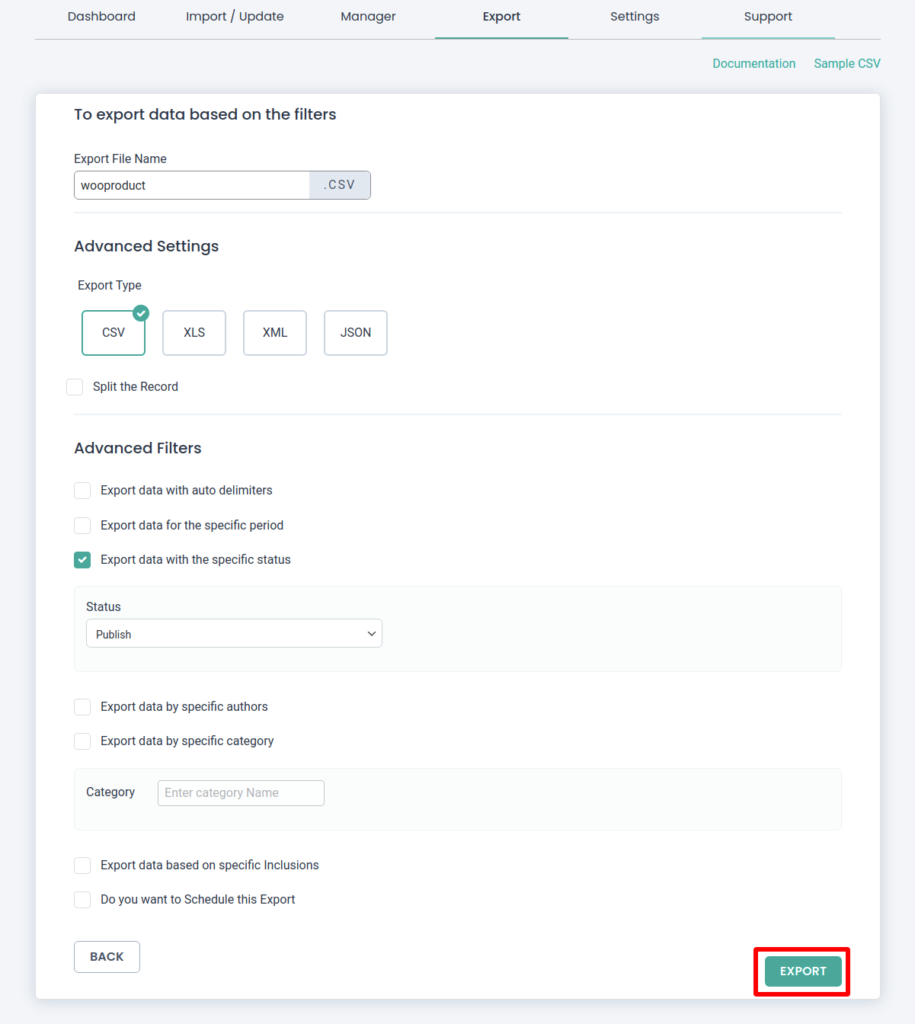
在此處嘗試使用 WP Ultimate CSV Importer 導出數據的演示。
輕鬆將 WooCommerce 數據導入新站點
從舊網站導出數據後,您可以將它們導入新網站。 只需按照四個簡單的導入步驟,即可將您的數據放入新的 WooCommerce 商店。
WP Ultimate CSV Importer 有四個簡單的導入步驟:
- 1. 上傳 CSV/XML 並選擇一個帖子類型
- 2. 用 WP 字段映射 CSV 標題
- 3. 配置媒體處理
- 4.配置數據導入
1. 上傳 CSV/XML 並選擇一個帖子類型
最初,找到插件的“導入/更新”選項卡並上傳從舊 WooCommerce 站點導出的 CSV/XML 文件。 您可以從桌面、FTP/SFTP 等位置導入 CSV/XML,從外部 URL 和服務器上傳。 上傳後,選擇帖子類型。 如果要導入 WooCommerce 產品,請從下拉列表中選擇“WooCommerce 產品”。 確保您已在新網站上安裝並激活 WooCommerce 插件。 然後繼續下一步。
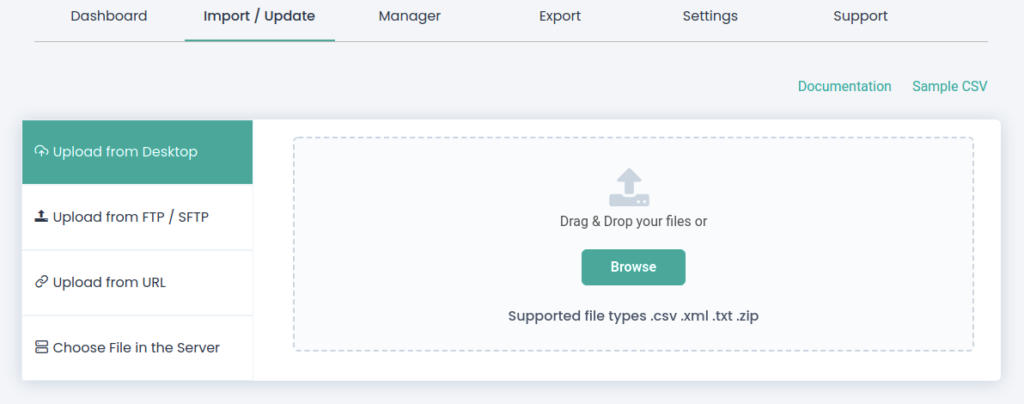
2. 用 WP 字段映射 CSV 標題
現在您需要為 WordPress 字段映射 CSV 標頭。 如果兩者俱有相同的標題,插件會自動映射字段。 否則,您可以從下拉列表中選擇適當的字段。 您可以使用拖放映射來進行快速字段映射。 確保映射所有 WooCommerce 字段。 根據您的映射,字段的所有數據都會被導入。 要繼續下一步,請在“將此映射另存為”文本區域內為映射命名,以將其保存為映射模板。 如果您導入新數據,您可以稍後使用此映射模板。
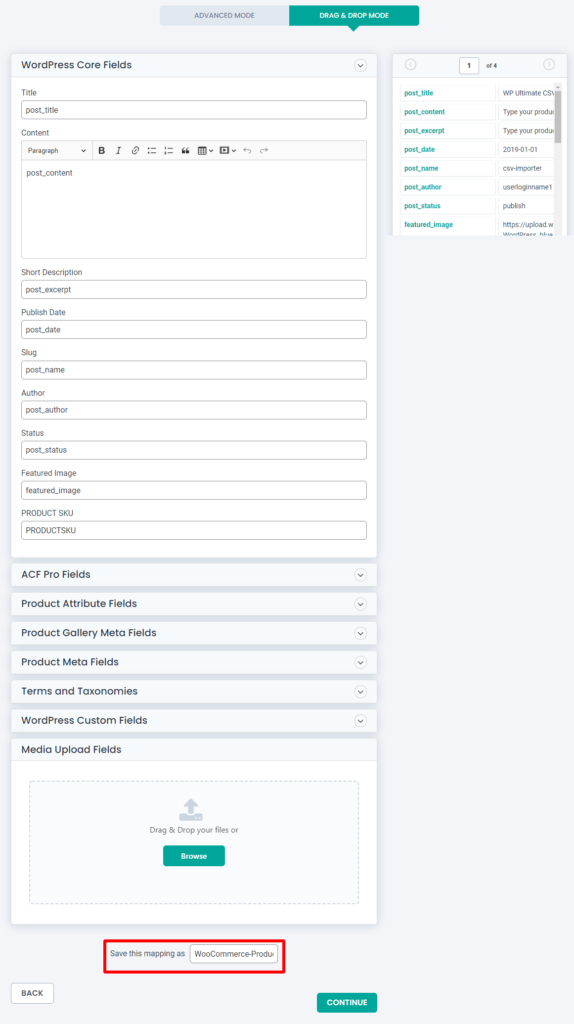
3. 配置媒體處理
如果您將任何外部 URL 圖像導入 WordPress,請啟用媒體處理功能。 本節專門用於處理導入 WordPress 的圖像。 您可以覆蓋現有圖像以避免重複創建圖像。 您可以將外部圖像下載到 WP 媒體。 您可以配置圖像大小,如果您在 CSV/XML 文件中提到,您可以在此處映射媒體 SEO 字段。
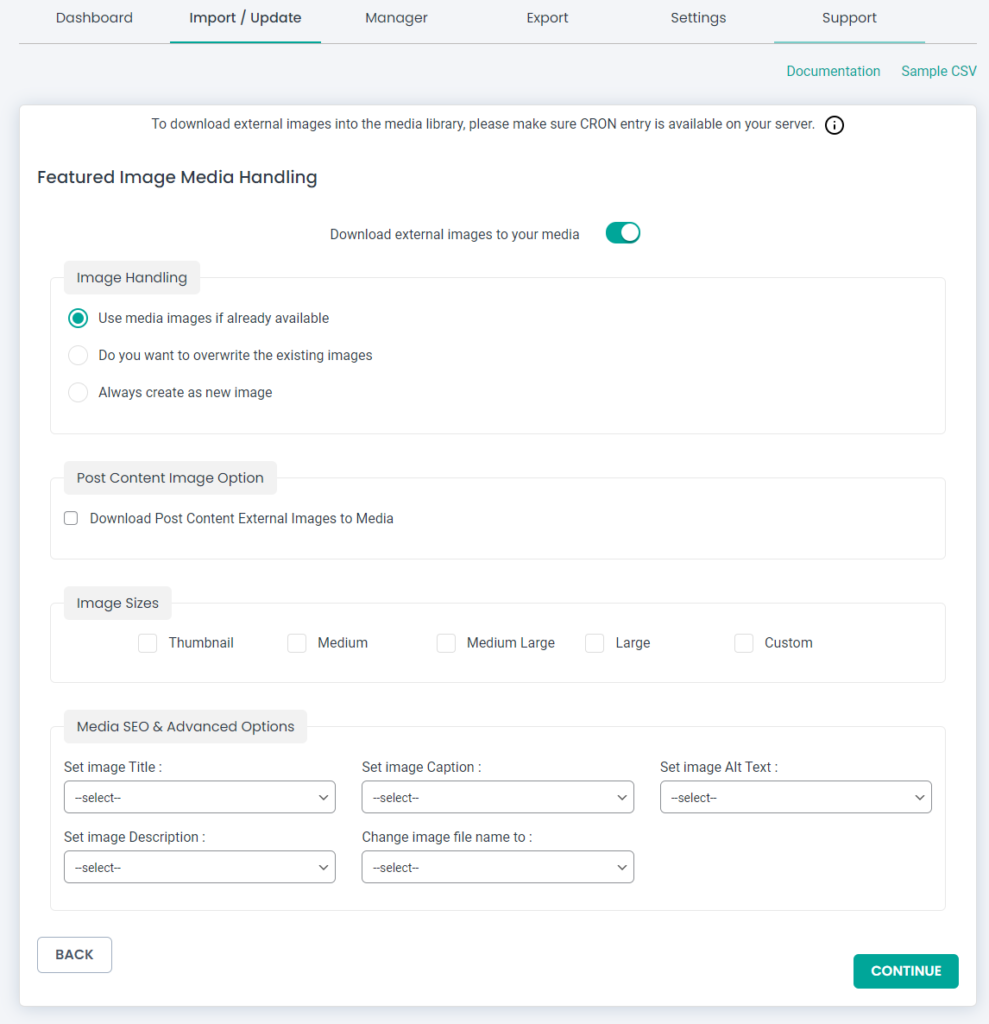
4.配置數據導入
為確保安全導入,您可以啟用回滾和維護模式選項。 如果您啟用維護模式,它將通知您的網站訪問者您的網站處於維護模式。 您可以通過啟用“您要處理現有記錄的重複項嗎?”來處理重複記錄。 並選擇一個字段。 它根據該字段處理重複項。 例如,我從下拉列表中選擇“Id”。 如果我的 CSV 文件中有相同的兩個帖子 ID,導入器將跳過具有相同 ID 的第二條記錄,並導入第一條記錄。 您可以在此處啟用計劃選項。 要立即導入,只需單擊“導入”按鈕。
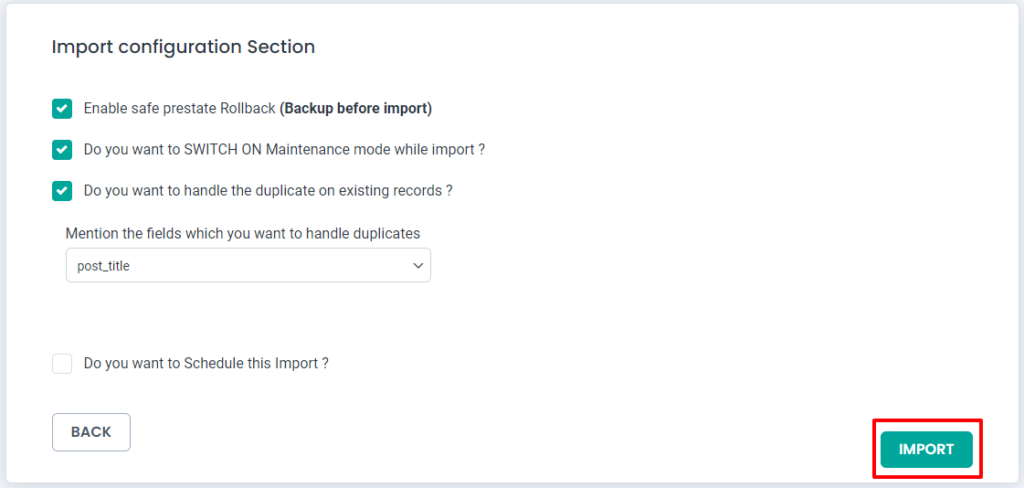
如何安排您的進出口
使用 WP Ultimate CSV/XML Importer 插件可以輕鬆安排數據導入、導出過程。 它使您可以輕鬆地將數據導出和導入到 WooCommerce。 您可以在下面了解如何分別安排導入和導出。
安排您的導入
您可以在“導入配置”部分配置計劃選項。 您將在媒體處理之後找到此部分。 在導入配置部分,啟用“您要安排此導入嗎?” 選項。 然後提供計劃數據、頻率、時區和計劃時間。 一旦你給,點擊“計劃”按鈕。 現在您的導入已安排好,數據將在指定時間導入。
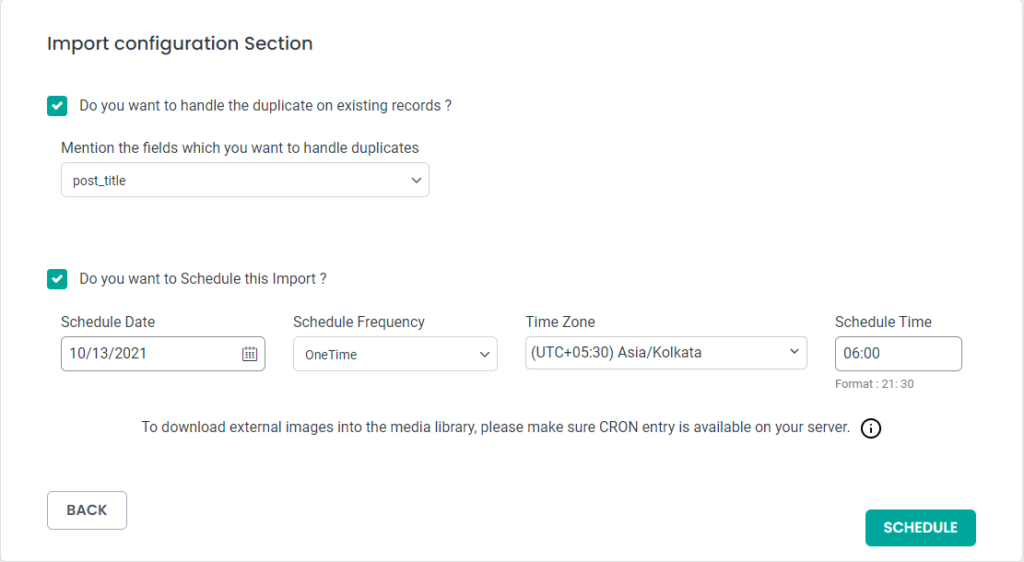
安排您的數據導出
選擇要導出的數據類型後,在下一頁啟用“您要安排此導出嗎?” 選項。 與您配置計劃導入一樣,在此處提供計劃日期、頻率、時區和計劃時間。 在這裡,您可以通過提供主機名、主機端口、主機用戶名、主機密碼、主機路徑和連接類型等詳細信息來配置 FTP/SFTP 主機。 如果這樣做,則所選模塊的文件備份將存儲在提到的主機位置。
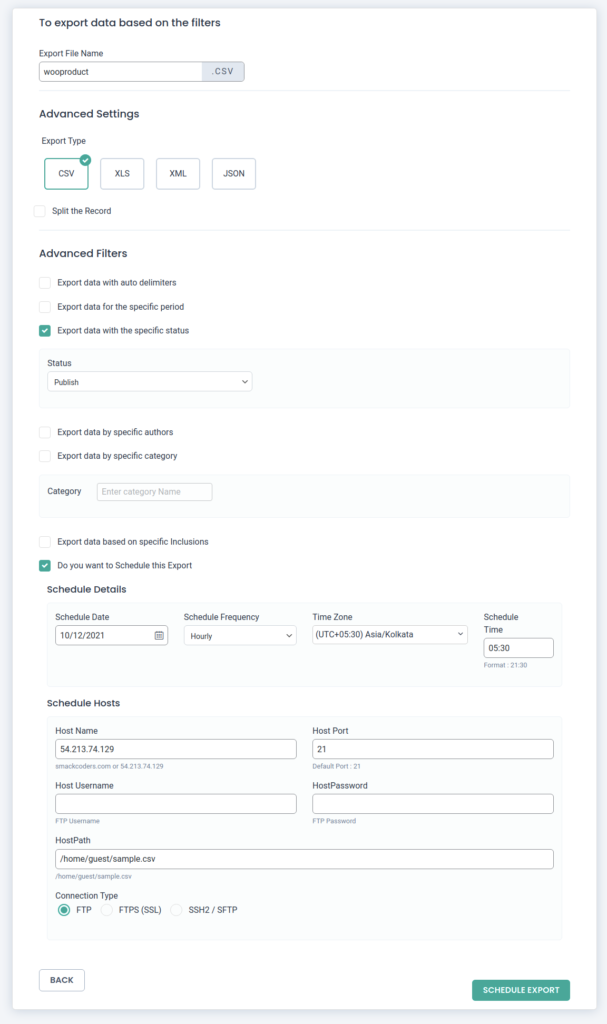
在此處試用我們的演示,使用 WP Ultimate CSV Importer 進行數據導入。 您可以在此處下載示例 CSV 和示例 XML 文件。
包起來
這是您使用 WP Ultimate CSV Importer 從 WooCommerce 站點導出和導入數據的方式。 立即嘗試並成功將數據導入您的新 WooCommerce 商店。 如果您有任何疑問,請發送郵件至[email protected] 。
